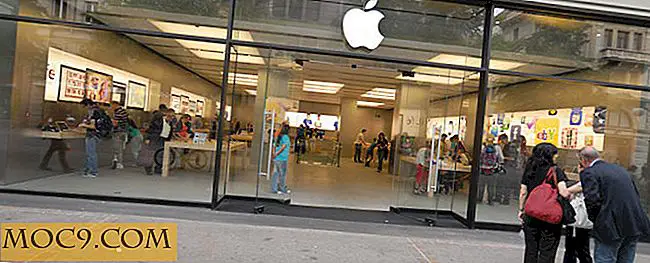Пълно ръководство за Newsstands за iOS
Никога не съм бил човек, който се радваше на абонаменти. Основната причина за това е, че когато имах абонамент за популярно списание, половината от въпросите, които получих, не бяха от голям интерес за мен. Въпреки това, поради факта, че платих абонамент за цяла година предварително, най-малкото преминах през нея. Винаги съм се питал коя би била чудесна алтернатива на физически, хартиени абонаменти, които са свършили половината от времето в кошчето за рециклиране. Намерих тази алтернатива с Newsstands за iOS. Това е родното приложение на Apple, което приема абонаменти за списания и вестници в цифровата сфера. Как се подрежда? Нека да погледнем и да разберем.
интерфейс

Всъщност няма интерфейс за Newsstands. "Приложението" е просто рафт, който показва всички абонаменти, за които сте абонирани. След като изберете приложението, се появява рафта. До етикета "Павилион" има избор за "Магазин". Това е секцията, която ви позволява да изтегляте абонаменти.
Как работи?

И така, как точно изтегляте абонамент. Много е лесно. След като изберете "Store", ще получите представения скромен, но качествен абонаментен подбор на Apple. От Bloomberg Businessweek до The Daily, блюдата включват някои много популярни имена. Когато изберете абонамент, който ви интересува, ще ви бъде представена страница, която е съвсем идентична с тази на момента, в който сте закупили приложение. Можете да съберете повече информация, да видите няколко екранни снимки и др. Когато най-накрая решихте да изтеглите, трябва само да кликнете върху бутона "Безплатно".
Не се заблуждавайте от бутона "БЕЗПЛАТНО". Приложението може да е безплатно, но абонаментът не е такъв. Страницата на абонамента ви дава възможност да прочетете разходите в секцията "Най-добри покупки в приложението". В зависимост от абонамента можете да подновите фактурирането на ден, месец или годишно.
Абонаменти, налични в настолни компютри

В този момент Newsstands за iOS няма много опции по отношение на абонаментите. Потребителите, търсещи кумулативно приложение за новини, ще се радват на абонаменти от The Daily или NY Times . Ако технологията е вашето парче торта, имате избор от Mac Life to .net и дори как работи издаването в Павилион. Колкото по-атлетично и здравословно, ще се насладите на абонамента за Чисто хранене, здраве и фитнес и много други.
Функции за абонамент

След като изтеглите абонамента си, можете да зададете автоматично влизане. Ако го направите, "Павилион" ще ви уведоми, когато е налице нов проблем. Това е препоръчително и чудесен начин да използвате абонамента си. Характеристиките и интерфейсът са различни за абонаментния търговец. Например The Daily се фокусира повече върху новините, поради липса на по-добра дума, този ден. Докато Mac Life, по-ежемесечно и специално издание за издаване, ви позволява да проверявате новините по списания, като някои от ноември 2011 г. се предлагат на цена. Когато изберете проблем, който искате да видите с Mac Life, той се плъзга и навигира точно като електронна книга. Ако искате да се придвижвате, например от страница 7 до страница 77, това става по-лесно с иконата "чекмедже", което ви позволява да получите по-добър изглед на всяка страница. Вижте проблем, който ви харесва? Иконата "принтер" ви позволява да използвате AirPrint.
Как да се отървете от настроението

Има само голяма вероятност абонаментите просто да не са за вас с iPhone. Малкият екран може да го направи неприятно преживяване, или просто не можете да си позволите да поддържате абонамент. Независимо от причината, не можете да премахнете приложението Павилион точно както всяко друго приложение, но можете да го скриете от своя iPhone. За да направите това, е по-лесно да се каже, отколкото да се направи. Трябва да създадете папка, като плъзнете едно приложение над друго. Тъй като е създадена новата папка, трябва бързо да изтеглите приложението "Павилион". Това е трудно и отнема повече от едно време. Ако сте твърде мързеливи, за да направите това, просто направете специална страница само за скритата икона (или просто прегърнете иконата).